首先我们需要打开Word软件。在桌面上或者开始菜单找到Word图标,双击打开。或者按下Win键,然后在弹出的搜索栏中输入“Word”,点击“Microsoft Word”打开软件。
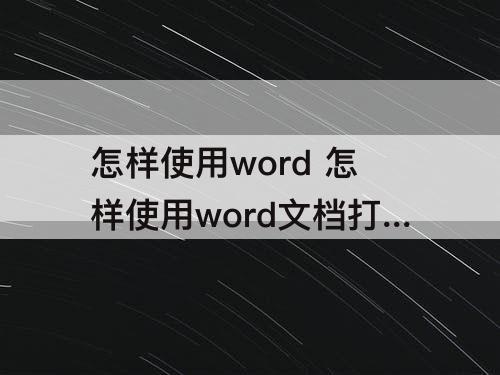
创建一个新的Word文档
打开Word后,我们需要创建一个新的文档来进行打字操作。在软件界面的左上方,点击“文件”选项卡,然后选择“新建”来创建一个新的文档。或者可以使用快捷键Ctrl+N来直接创建新文档。
调整字体大小
在Word文档中,我们可以根据需要调整字体的大小。首先选中需要调整字体大小的文字。然后,在Word界面的顶部工具栏找到“字体大小”选项框。点击该框,在下拉菜单中选择合适的字体大小。亦或者可以使用快捷键Ctrl+Shift+P直接打开字体大小选项框。
调整文本框大小
如果我们想要调整文档中的文本框大小,可以按照以下步骤进行操作。首先选中要调整大小的文本框。然后,在Word界面的顶部工具栏找到“布局”选项卡。点击该选项卡,在“大小”组下找到“调整大小”选项框。点击该框,可通过拖动边缘或角点来调整文本框的大小。
保存并关闭文档
当我们完成文档编辑后,最后一步是保存并关闭文档。点击Word界面左上角的“文件”选项卡,在下拉菜单中选择“保存”或者使用快捷键Ctrl+S,将文档保存到指定位置。接着,点击Word界面左上角的“文件”选项卡,选择“关闭”或者使用快捷键Ctrl+W来关闭文档。
通过以上步骤,你已经学会了如何使用Word进行文档打字以及调整字体和文本框大小的操作。希望这篇教程能对你有所帮助!





















